Come ridurre l'utilizzo elevato della CPU da ravbg64.exe?
Pubblicato: 2019-11-15Quando vai su Task Manager, potresti notare che il processo esegue diverse istanze e controlla troppe risorse della tua CPU (potrebbe anche arrivare fino al 50%).
Il problema potrebbe essere iniziato dopo l'installazione di alcuni programmi o aggiornamenti di Windows.
Il file RAVBg64.exe è un componente software che appartiene a Realtek HD Audio Driver o ai codec Realtek High Definition Audio. Si trova sempre nella cartella "\Realtek\Audio\HDA" in "C:\Programmi". È affidabile e firmato digitalmente e quindi non dovrebbe causare alcun problema.
Ma è stato segnalato che il malware potrebbe essere camuffato da RAVBg64.exe. In tal caso, probabilmente si troverà in una posizione diversa da quella indicata sopra. Per verificare, ecco cosa devi fare:
- Vai a Task Manager (premi Ctrl + Alt + Canc e seleziona l'opzione).
- Individua il processo e fai clic con il pulsante destro del mouse su di esso. Seleziona "Apri percorso file".
Per sicurezza, ti consigliamo di eseguire una scansione con Auslogics Anti-Malware.
Dopo aver determinato che il file è autentico, non è consigliabile terminare il processo in Task Manager poiché è necessario per la gestione dell'audio sul PC.
Quindi andiamo avanti per vedere come correggere l'utilizzo elevato della CPU da parte di RAVBg64.exe.
Come risolvere RAVBg64.exe che causa un utilizzo elevato della CPU
Ci sono tre soluzioni a questo problema:
- Disabilita e abilita i programmi audio Realtek
- Disinstalla e aggiorna i driver audio Realtek
- Apporta una modifica al registro
Potrebbe non essere necessario provarli tutti prima che il problema venga risolto.
Cominciamo, vero?
Correzione 1: disabilitare e abilitare i programmi audio Realtek
Questo potrebbe essere sufficiente per risolvere il problema.
Dovrai disabilitare gli elementi di avvio di Realtek in Configurazione di sistema, quindi andare su Gestione dispositivi e disabilitare il dispositivo audio Realtek.
Segui questi semplici passaggi per farlo:
- Richiama la finestra di dialogo Esegui. Un modo semplice per farlo è premere la combinazione logo Windows + R sulla tastiera.
- Immettere 'msconfig' nel campo di testo e premere Invio o fare clic su OK.
- Nella finestra Configurazione del sistema che si apre, vai alla scheda Avvio e seleziona la casella di controllo per tutte le inserzioni Realtek.
- Ora fai clic sul pulsante "Disabilita tutto".
- Fare clic su OK per effettuare la modifica.
Per disabilitare il dispositivo audio Realtek:
- Vai al menu Start.
- Digita Gestione dispositivi nella barra di ricerca e fai clic sull'opzione nell'elenco dei risultati.
- Nella finestra che si apre, scorri verso il basso e individua la categoria "Controller audio, video e giochi". Espandilo.
- Fare clic con il pulsante destro del mouse sul dispositivo audio Realtek. Fare clic su Disattiva dal menu contestuale.
Dopo aver completato questi passaggi, ripetili di nuovo e scegli invece Abilita sia per gli elementi di avvio di Realtek che per il dispositivo audio.
È quindi possibile accedere a Task Manager e verificare se il problema di utilizzo elevato della CPU è stato risolto.
Correzione 2: disinstalla e aggiorna i driver audio Realtek
Se il tuo driver audio Realtek è obsoleto o difettoso, potrebbe essere la causa del problema che stai affrontando.
Per risolvere il problema, disinstallare il driver e quindi installare la versione più recente.
Segui questi semplici passaggi per farlo:
- Premi il tasto logo Windows + X sulla tastiera per richiamare il menu WinX.
- Individua Gestione dispositivi nell'elenco e fai clic su di esso.
- Scorri verso il basso fino a "Controller audio, video e giochi" ed espandilo.
- Fare clic con il pulsante destro del mouse su "Realtek High Definition Audio". Seleziona Disinstalla dal menu contestuale.
- Fare clic su OK quando viene visualizzata una richiesta di conferma.
- Chiudi tutte le finestre e riavvia il sistema.
- Ora apri Gestione dispositivi come spiegato nei passaggi 1 e 2.
- Fare clic su Azione, che viene visualizzata sulla barra degli strumenti nella parte superiore della finestra.
- Fare clic su "Cerca modifiche hardware".
- Attendi il completamento del processo. Il sistema rileverà il driver Realtek mancante. Quindi fare clic su Installa driver per installare automaticamente l'ultima versione.
Se l'installazione non va a buon fine, dovrai visitare il sito Web del produttore e scaricare il driver manualmente. Se non vuoi affrontare il problema, ti suggeriamo di utilizzare Auslogics Driver Updater per eseguire l'aggiornamento automaticamente.

Lo strumento riconoscerà le specifiche del tuo sistema e quindi eseguirà una scansione completa per rilevare eventuali driver mancanti, obsoleti e difettosi. Successivamente, scarica e installa le ultime versioni consigliate dal produttore senza alcuno sforzo da parte tua.
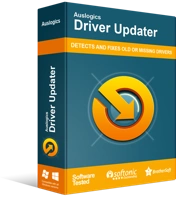
Risolvi i problemi del PC con Driver Updater
Le prestazioni instabili del PC sono spesso causate da driver obsoleti o corrotti. Auslogics Driver Updater diagnostica i problemi dei driver e ti consente di aggiornare i vecchi driver tutti in una volta o uno alla volta per far funzionare il tuo PC in modo più fluido
Correzione 3: apportare una modifica al registro
L'elevato utilizzo della CPU potrebbe essere dovuto ad alcune chiavi di registro mancanti: SRS Labs e APO. In tal caso, dovrai aggiungerli manualmente per correggere il problema.
Prima di iniziare, assicurati di eseguire il backup del registro. In questo modo, se commetti un errore che causerà un problema, puoi eseguire rapidamente un ripristino.
Quindi segui questi semplici passaggi:
- Premi il tasto Windows + R per richiamare la finestra di dialogo Esegui.
- Digita "regedit" nella casella di testo e fai clic su OK o premi Invio.
- Fare clic sul pulsante Sì quando viene visualizzato il prompt Controllo account utente (UAC).
- Nella finestra dell'Editor del Registro di sistema, fare clic su File e selezionare Esporta.
- Inserisci un nome per il file e scegli una posizione sicura in cui salvarlo.
- Fai clic su "Salva".
Ora possiamo procedere con la correzione:
- Premi la combinazione logo Windows + R sulla tastiera per richiamare la finestra di dialogo Esegui.
- Digita (o copia e incolla) "regedit" nella casella di testo e premi Invio o fai clic su OK per aprire l'Editor del Registro di sistema.
- Fare clic sul pulsante Sì quando viene visualizzato il prompt Controllo account utente (UAC).
- Espandi HKEY_LOCAL_MACHINE.
- Espandi 'SOFTWARE'.
- Verifica se troverai una chiave denominata "SRS Labs". In tal caso, non è necessario continuare con questa correzione. Ma se manca la chiave, vai al passaggio successivo.
- Fare clic con il pulsante destro del mouse su "SOFTWARE".
- Passa il mouse su "Nuovo" nel menu contestuale e quindi fai clic su Chiave.
- Rinominare la nuova chiave in "SRS Labs" (non aggiungere le virgolette e assicurarsi di non commettere errori nel nome).
- Fare clic con il tasto destro del mouse sulla chiave SRL Labs e passare con il mouse su "Nuovo". Fare clic su Chiave per aggiungere una nuova sottochiave.
- Rinomina la sottochiave in "APO" (di nuovo, non aggiungere le virgolette e assicurati di avere il nome corretto).
- Chiudi l'Editor del Registro di sistema e riavvia il computer.
Ora puoi verificare se il problema è stato risolto.
Dopo aver provato una o tutte queste soluzioni, il problema di utilizzo elevato della CPU di RAVBg64.exe sarà stato risolto correttamente.
Se hai domande o commenti, non esitare a condividere i tuoi pensieri tramite la sezione commenti qui sotto.
Ci piacerebbe sentirti.
